En este artículo puedes encontrar
Muchos docentes, instituciones educativas, además de profesionales de muchos sectores (médicos, abogados, consultores, etc.) se enfrentan al reto de trasladar las clases presenciales y reuniones a un formato online en vivo en estos días en que hay que mantener la distancia física.
Tras la cantidad de preguntas que he recibido al respecto sobre las posibilidades de la tecnología en este sentido, he decidido compartir mi experiencia profesional.
Antes de comentar las herramientas disponibles y las diferencias particulares entre ellas, vale la pena primero entender que existen dos categorías de herramientas, completamente diferentes:
- Herramientas de videoconferencia en tiempo real
- Herramientas de emisión de video en tiempo real
Ambas pueden usarse para trasladar las clases en un formato online y en vivo pero para entender cuál es la más apropiada para ti, quédate con estas dos ideas gráficas:
- Las herramientas de videoconferencia en tiempo real permiten comunicaciones multidireccionales, cara a cara, entre los asistentes a la formación.

- Las herramientas de emisión de video en vivo («live streaming en inglés») permiten comunicaciones unidireccionales dirigidas a un gran número de asistentes.
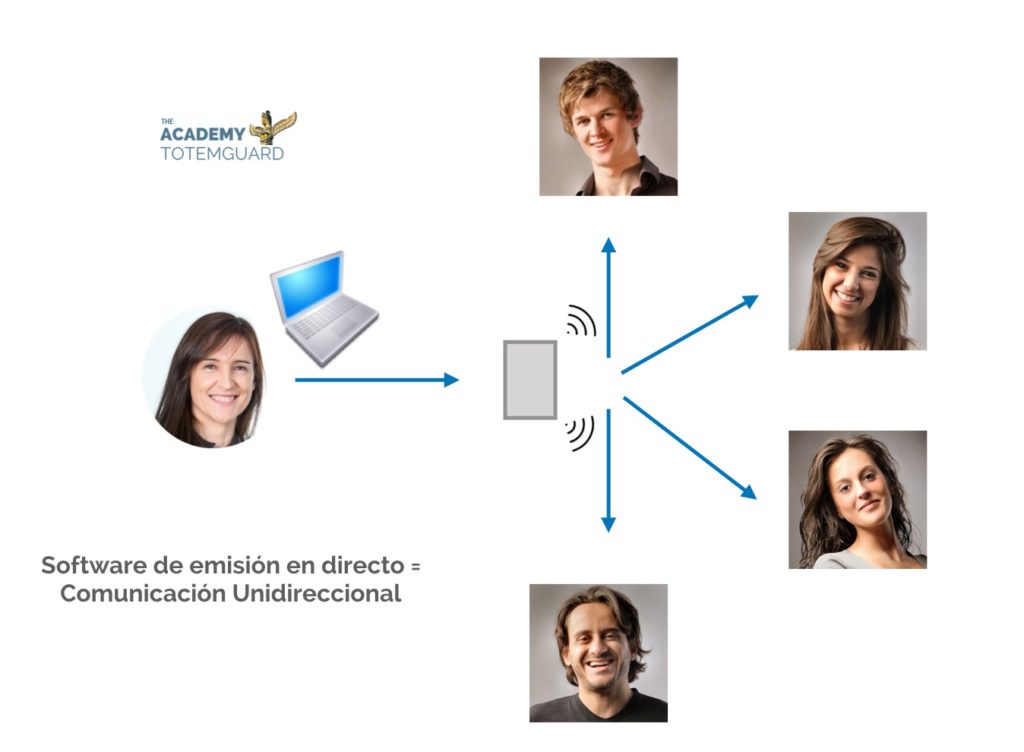
Herramientas de videoconferencia
Estas herramientas te permiten impartir tus clases o reuniones en línea pudiendo interactuar de forma individual con otra persona o con un grupo, normalmente reducido.
Tus estudiantes o compañeros de trabajo pueden activar sus micrófonos y sus cámaras web integradas en sus PCs desde cualquier lugar y realizar así una formación online cara a cara y con conversaciones de viva voz.

La calidad de la imagen del video es inferior a un video de emisión en directo ya que estas herramientas reducen la calidad para que no se produzca latencia en la transmisión en tiempo real.
Existen una infinidad de herramientas en esta categoría pero a continuación te menciono aquellas que son gratuitas, más fáciles de usar en mi experiencia y no es necesario la instalación de una aplicación en los ordenadores de los estudiantes.
Para facilitar la clases virtuales y el teletrabajo, muchas de ellas están ofreciendo prestaciones gratuitas que normalmente son de pago.
Todas ellas proporcionan una buena calidad de video y transmisión fluida y sin cortes, aunque el factor más determinante para que no haya latencia es la velocidad de conexión a Internet que tenga el profesor y los alumnos. También habrá que ver si los servidores de estas herramientas están preparados para atender a la creciente demanda de conexiones al día en estos momentos.
Puedes hacer un test de tu velocidad de conexión de Internet en Fast.com siendo siempre la opción más rápido la fibra óptica conectada por cable al PC.
Skype
Skype es el software de videoconferencia más popular desde hace años. En mis formaciones y conferencias online es la plataforma de conexión que normalmente me solicitan los profesores para conectarse.
Esta opción funciona bien para dar clases con un número reducido de estudiantes si necesitas conversar con ellos por voz.
El número de estudiantes que pueden unirse a tu clase es 50, aunque es posible que este número se aumente por Microsoft para facilitar el aprendizaje online en solidaridad a los momentos complicados que vivimos.
Puedes crear una reunión desde su versión online Skype Meet Now, a la que los estudiantes pueden unirse a través de un simple enlace sin tener cuenta de Microsoft. Si lo prefieres, también puede unirse desde la aplicación Skype para PC o en el iPad o tableta Android pero tendrán que registrarse en Skype a través de un email.
Puedes compartir archivos y mostrar la pantalla de tu ordenador a los asistentes para apoyar tus explicaciones con imágenes, diapositivas, vídeos, gráficas o una pizarra digital.
Si haces tu clase en Skype desde tu tableta, puedes también abrir y compartir una aplicación como Explain Everything o Showme para tener una pizarra en blanco en donde resolver problemas de matemáticas, física, química, etc. escribiendo con precisión con un lápiz digital. Si tienes una pantalla táctil en tu PC, igualmente te será fácil escribir en la pantalla para apoyar tu explicación.
Si no dispones de tableta pero necesitas escribir en una pantalla durante la clase en línea, una opción más económica es conectar esta Wacom a tu PC vía bluetooth.
Con Skype también pueden los estudiantes plantearte preguntas a través de un chat o tener conversaciones cara a cara y comunicarse contigo por viva voz ya sea desde su PC, móvil o tableta. También te permite tener una visión de la clase entera a través de las miniaturas de la webcam de los asistentes.
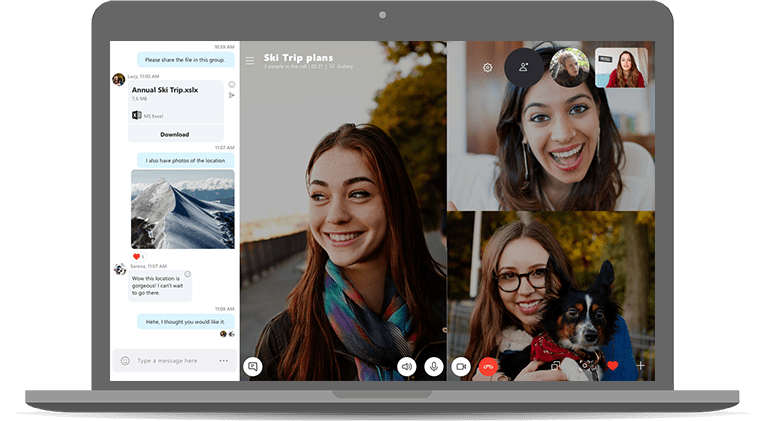
Puede grabarse la sesión desde el mismo Skype y los estudiantes recibirán un aviso de que se está grabando para darte permiso. La clase grabada estará disponible durante 30 días en Skype pudiendo descargarla en tu PC para guardarla o hacerla llegar a tus estudiantes y así puedan repasar o verla si no pudieron atender.
Igualmente puedes programar la fecha y la hora en que vas a dar la clase pudiendo preparar el entorno con antelación y así hacer llegar un enlace web público a tus estudiantes por email o plataforma LMS para que sepan cuando y dónde asistir.
Requisitos:
- Posibilidad de conectarse desde Chrome o Microsoft Edge si accedes a Skype online Meet Now
- Para la aplicación instalada en el PC Windows, MAC, iOS (iPad) y Android es necesario abrir una cuenta en Skype con cualquier email o usar tu cuenta de Microsoft si ya tienes una
- Un ordenador o dispositivo móvil con conexión a Internet
- Activar la cámara web si deseas mostrar tu imagen
- Conectar un micrófono al PC para ofrecer un sonido de calidad
Google Meet (antes Hangouts)
Es el sistema de videoconferencia diseñado por Google que se integra con tu cuenta de GMail.
Si en tu centro educativo ya utilizáis la GSuite para educación y tu email es tunombre@nombredelcentroeducativo.com, entonces tienes acceso a Google Meet, siendo normalmente 100 el número máximo de estudiantes que pueden asistir, pero que han aumentado por la situación actual a 250. Podrás también grabar la sesión para compartirla con tus estudiantes al finalizar desde Google Drive.
En el caso que tengas simplemente una cuenta de Gmail (tunombre@gmail.com), entonces sólo tienes acceso a Google Hangouts siendo 25 el número máximo de estudiantes que pueden asistir, pero sin poder grabar la sesión de formación a menos que uses un software externo de captura de pantalla como Screencast-o-matic, Camtasia o Screenflow.
Con Google Hangouts sólo puedes crear y acceder a la clase online desde tu navegador web. No existe una aplicación para instalar en tu PC excepto en el iPad o en la tableta Android en donde puedes descargarte su App.
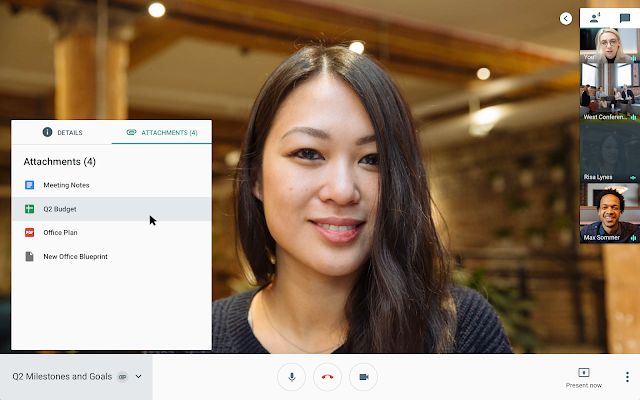
Al igual que Skype permite mostrar la pantalla de tu PC para explicar a través del uso de presentaciones, imágenes y vídeos. Pero cuando compartes la pantalla, los estudiantes dejan de ver tu imagen.
Realmente no es un inconveniente ya que les puede ayudar a concentrarse en tu explicación en pantalla en vez de mirarte. Pero si necesitas que sigan viendo tu imagen, una solución es conectarte a la sesión de Hangouts desde tu PC y al mismo tiempo desde tu dispositivo móvil. Desde un equipo compartes tu imagen y desde el otro compartes tu pantalla con la explicación.
También puedes programar la fecha y hora de la clase y hacerles llegar un enlace web público con antelación para que se conecten rápidamente en el momento de su inicio.
Si usas Google Classroom, Google Meet se integra ahora con tu curso y puedes habilitar y hacer visible la videoconferencia desde esta plataforma.
Requisitos técnicos:
- Un ordenador o dispositivo móvil con conexión a Internet
- Descargar e instalar el Plugin de Google Hangouts en tu navegador web
- Disponer de una cuenta de Google.
- Conectarse a través de cualquier navegador web ya que no dispone de aplicación de escritorio para instalar en el PC.
- Posibilidad de conectarse a través de la App móvil: iOS (iPad) o Android
- Activar la cámara web si deseas mostrar tu imagen
- Conectar un micrófono al PC para ofrecer un sonido de calidad
Whereby
Por último menciono Whereby ya que puede ser la solución más sencilla y rápida para iniciarte en el caso que no necesites la asistencia de más de 4 estudiantes a la vez. Es el límite que impone la cuenta gratuita.
Los estudiantes además no necesitan abrir cuenta en Whereby para asistir, sólo el profesor que va a transmitir la clase, lo que facilita todavía más su uso.
Simplemente abres una cuenta, le das un nombre a tu habitación («room») y ya puedes empezar compartiendo con tus estudiantes el enlace web que te genera, que accederán vía web desde cualquier equipo.
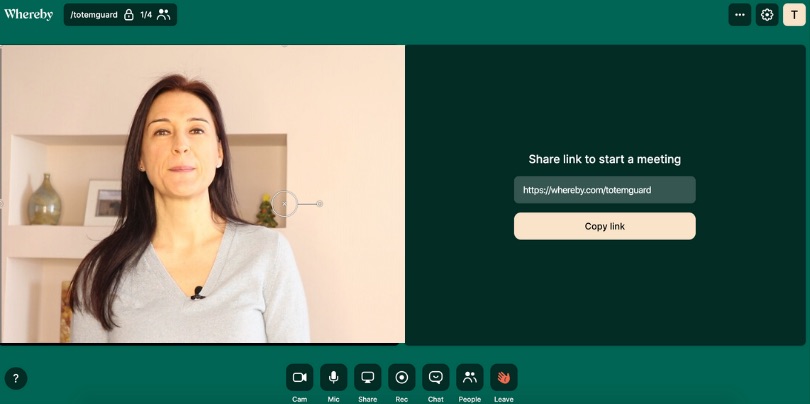
También permite mostrar la pantalla de tu PC a los estudiantes vía el botón «Share» y compartir enlaces web y comentarios a través del chat incorporado.
Requisitos técnicos
- Acceso desde cualquier navegador web
- Sólo el profesor ha de crearse una cuenta en Whereby
- Posibilidad de conectarse a través de la App móvil: iOS (iPad) o Android
- Dar permiso de acceso a la cámara web del PC y audio si deseas mostrar tu imagen y quieres hablar.
Zoom
Zoom ha empezado a ser muy popular en los últimos dos años y ofrece la posibilidad de realizar tanto videoconferencias como seminarios online y emisiones en directo a un gran número de asistentes.
En comparación con las anteriores opciones destaca que la videoconferencia y el audio se transmite en alta definición (HD) sin cortes, asegurando una calidad de la imagen muy profesional y una experiencia en línea de los estudiantes muy fluida, incluso si compartes un vídeo con ellos y tus clases en línea son numerosas.
Los alumnos se unen a la videoconferencia pulsando en un enlace web que les haces llegar previamente vía correo electrónico.
Como inconveniente en relación a Skype y Hangouts es que seguramente tus estudiantes no están familiarizados con Zoom y tendrán que instalarse la primera vez la aplicación en el PC, tableta o una extensión para el navegador web, lo que puede generar problemas técnicos.
Si vas a usar Zoom, asegura que los asistentes pueden instalar el programa desde este enlace con antelación para que no haya problemas al inicio de la clase.
Si necesitas impartir clases de música en vivo, ésta es la mejor opción ya que han habilitado una opción que permite que se oiga el sonido original del instrumento. No podréis tocar un instrumento toda la clase al mismo tiempo dada la inevitable latencia en estas herramientas pero sí se puede hacer turnos para practicar de forma individual.
Personalmente utilizo las «reuniones» y Chat de Zoom cuando voy a realizar una Masterclass online y no sé con exactitud cuantas personas van a atender. Si tengo 500 profesionales registrados, necesito que puedan asistir al menos a 300 personas, lo que no es viable con otras opciones.

Otra ventaja que me ofrece impartir una videoconferencia o seminario online con Zoom es la opción de emitir la sesión al mismo tiempo en directo en YouTube Live o Facebook Live, siendo muy cómodo si uno desea llegar a una audiencia más amplia.
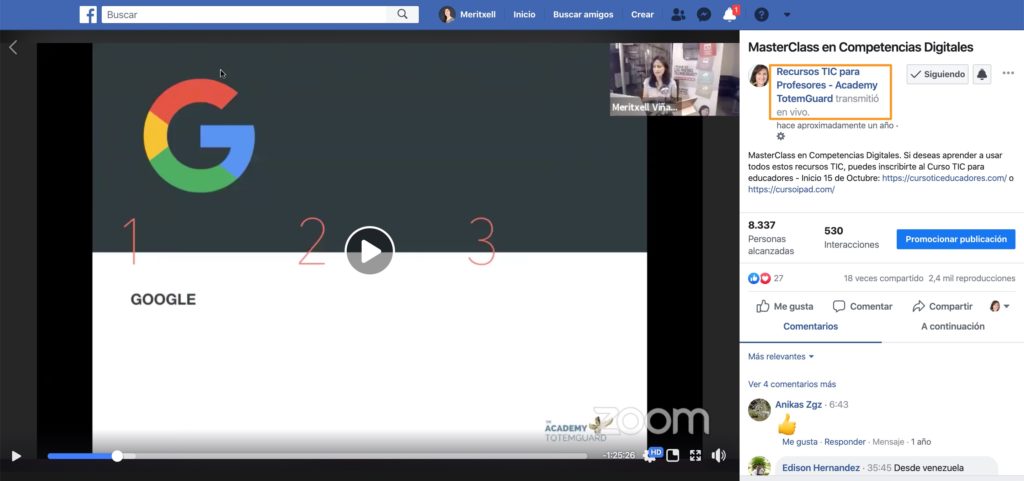
Con Zoom puedes compartir la pantalla de tu PC, así como compartir enlaces web y archivos a través del Chat incorporado. También permite grabar y compartir la sesión para que tus estudiantes la repasen en cualquier momento.
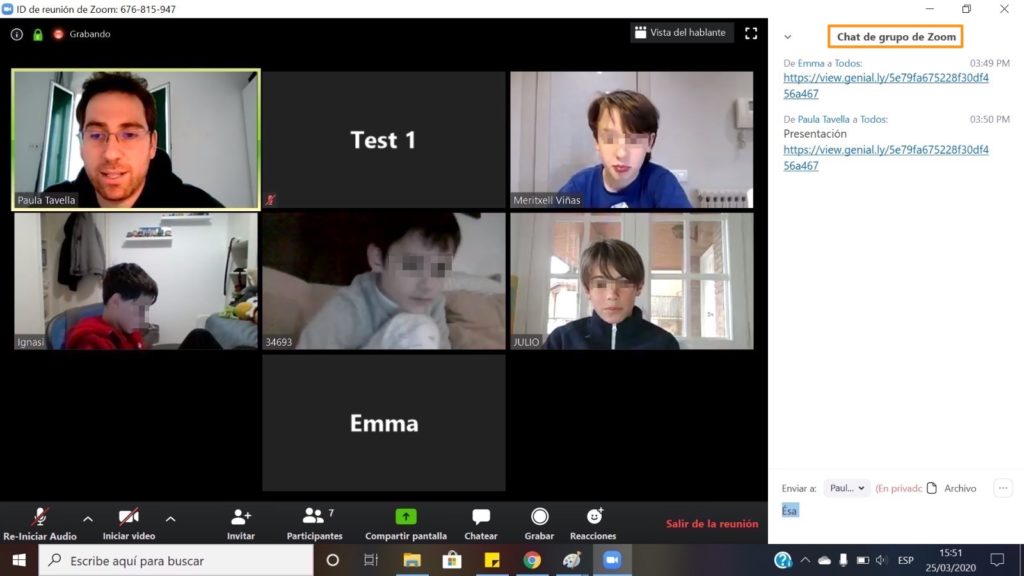
También ofrece funcionalidades de interacción como la posibilidad de lanzar preguntas durante la formación y mostrar las respuestas registradas a todo el grupo que atiende. Puede ser una buena manera de ver si están entendiendo el tema e interactuar con ellos.
Se integra con las plataformas LMS, Moodle y Canvas, siendo la opción a escoger si ya usas éstas para realizar tus clases en línea.
Por último, Zoom es la única que ofrece dividir los alumnos en grupos de trabajo e incluso no es necesario que estés presente durante una videoconferencia que has organizado. Puedes usar esta opción para que los estudiantes hablen y trabajen en grupo en casa mientras grabas la sesión, pudiendo corregir errores más tarde o ver la participación del grupo.
Zoom, en su opción gratuita, permite clases individuales entre un profesor y un solo alumno/a sin límite de tiempo. Pero para clases con un grupo, aunque ofrece hasta 100 asistentes, no se pueden superar los 40 minutos.

En sus opciones de pago, el límite es superior con precios muy razonables y pudiendo pagar por solo 1 mes.
Requisitos técnicos:
- Acceso desde cualquier navegador web
- Sólo el profesor ha de crearse una cuenta en Zoom pero los estudiantes tendrán que descargar un archivo de instalación
- Posibilidad de conectarse a través de la App móvil: iOS (iPad) o Android
- Dar permiso de acceso a la cámara web y audio si deseas mostrar tu imagen y quieres hablar.
Jitsi Meet
Jitsi Meet es una alternativa muy interesante al ser de código abierta y gratuita, pudiendo asistir un número ilimitado de participantes o los que pueda soportar la capacidad de su servidor.
Al igual que el resto de las plataformas puedes grabar la videoconferencia, abrir un chat y compartir la pantalla de tu PC con una presentación. El vídeo y el audio son de alta definición HD y puedes también retransmitir en directo en YouTube Live.
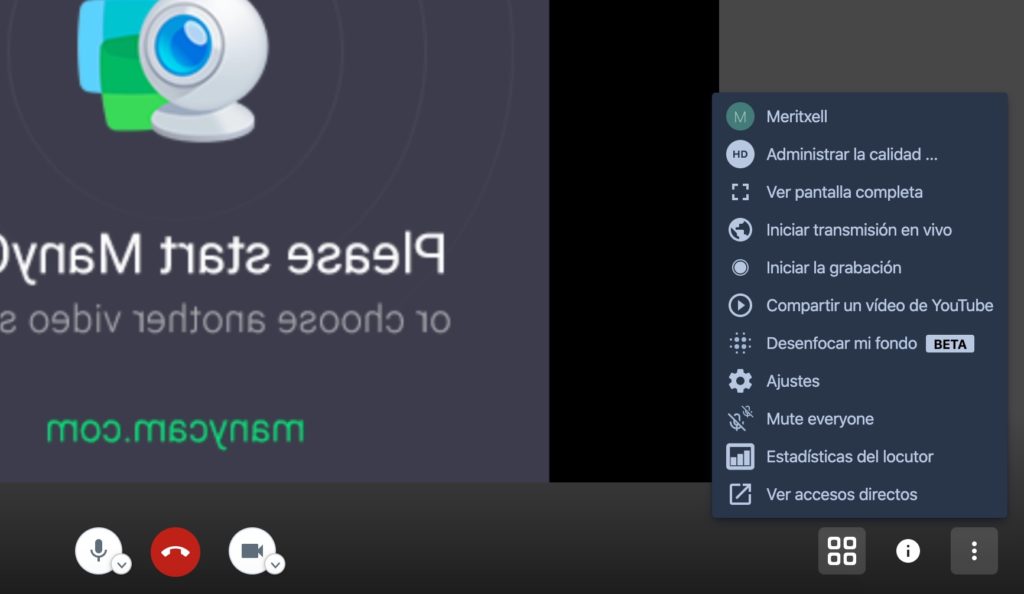
Como punto diferencial pone su diseño al servicio de la privacidad y la seguridad de los participantes de la videoconferencia. Estos factores son muy importantes especialmente si se trata de una reunión confidencial como puede ser un médico con su paciente, un profesor con menores o una formación en donde se habla de información sensible.
La sala de reunión que se crea a través de un enlace web es efímera, es decir sólo existe mientras esté reunida la clase. El profesor crea la sala de la videoconferencia con el nombre que decida o genere automáticamente la plataforma y deja de existir cuando sale el último participante.
Cada nueva reunión es independiente de la anterior, aunque uses el mismo nombre de sala cada vez que vayas a realizar una videoconferencia. Este hecho es importante ya que normalmente las salas de reuniones que son creadas con antelación, son más susceptibles de ser haqueadas al poderlas identificar previamente, como ha ocurrido estos días con Zoom.
En Jitsi Meet has de crear una videoconferencia cada vez que te reúnas con tus estudiantes. Realmente no es un inconveniente ya implica un solo clic y puedes usar el mismo nombre si no está siendo usado por otras personas.
Es importante, no obstante, crear un enlace web con números y caracteres largos o escoger alguno de los que genera Jitsi automáticamente para que nadie pueda por casualidad colarse en nuestra reunión. Si escogemos, por ejemplo, como nombre “Inglés” o “matemáticas”, otra persona puede acertar el nombre y entrar en nuestra clase virtual sin permiso.
Es posible como prevención generar una contraseña de entrada pero tendrás que hacerla llegar a los participantes. Puedes instalar una extensión para Chrome que se integra con los calendarios de Google y Office 365 para programar una reunión y notificar a los demás de forma fácil.
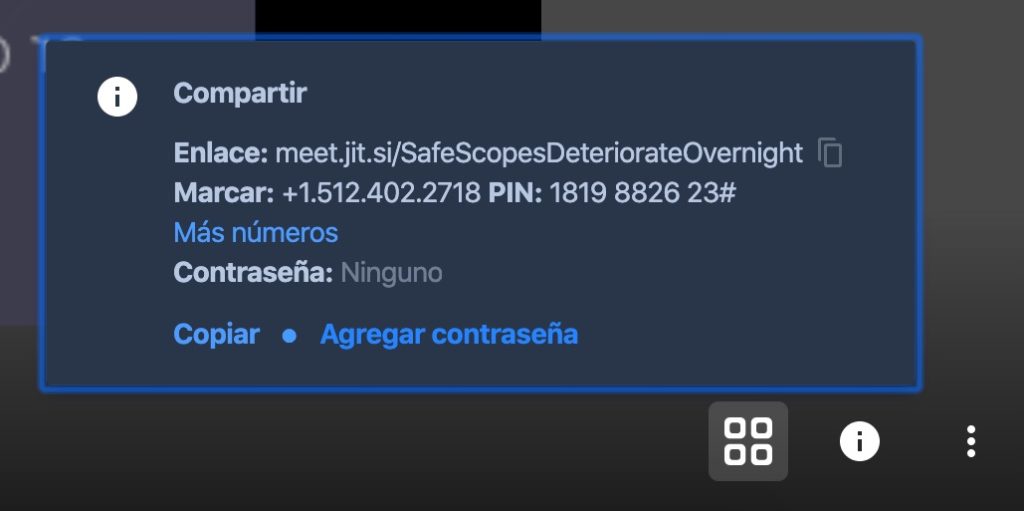
Por otro lado, todos los estudiantes pueden unirse sin necesidad de dar un correo electrónico ni un nombre. Introducir esta información es opcional y sólo se comparte durante la reunión con los participantes pero no se guardan estos datos ni el texto del chat tras la videoconferencia. Las comunicaciones a través de la red están encriptadas preservando la confidencialidad.
Jitsi Meet permite grabar la sesión de videoconferencia para verse más adelante y puede descargarse tras la videoconferencia en una cuenta de Dropbox durante 24 horas. Tras este periodo, el archivo de grabación queda eliminado de sus servidores para siempre.
Como posible inconveniente en Jitsi Meet, has de tener en cuenta que todos los participantes son moderadores, es decir cualquier asistente puede silenciar a cualquier otra persona de la videoconferencia incluso al profesor que la organiza. Funciona bien si alguien tiene un ruido de fondo que molesta para escuchar a quién habla. También hay una función que permite levantar la mano de forma virtual para hablar ordenadamente.
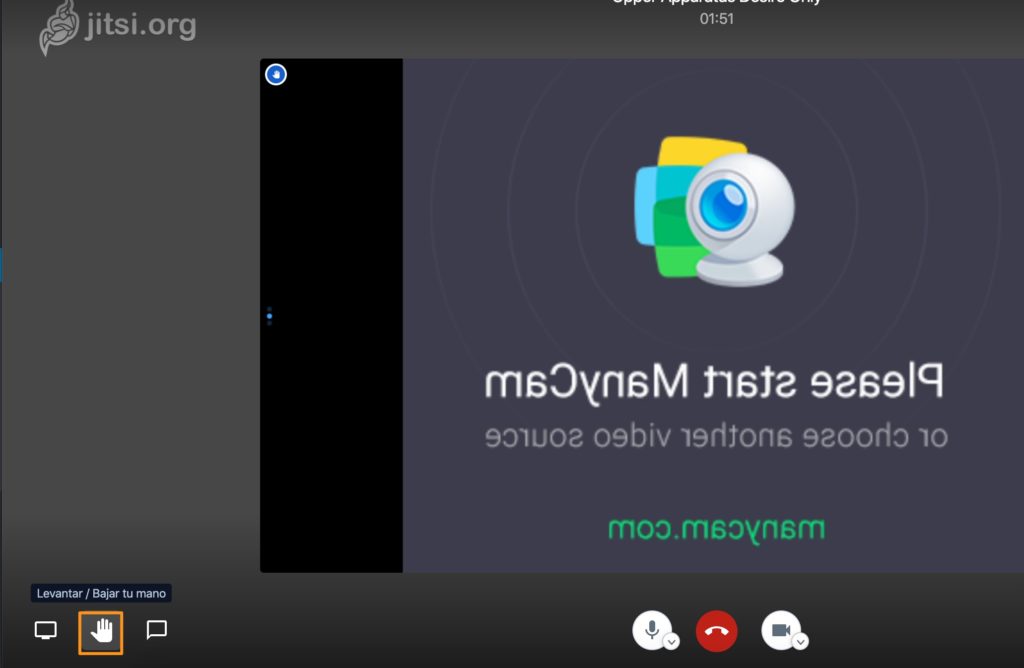
Por último hay dos funcionalidades curiosas: una es que se registran unas estadísticas pudiendo saber cuánto tiempo está hablando cada asistente y también muy útil estos días que estamos todos en casa es el poder pixelar el fondo de la webcam de manera que no se vea con claridad la habitación desde donde hablas y puedas mantener mejor tu privacidad. Aunque está en Beta, funciona realmente bien.
Requisitos técnicos
- Acceso desde cualquier navegador web. No necesitas instalar nada.
- Posibilidad de conectarse a través de la App móvil: iOS (iPad) o Android
- Dar permiso de acceso a la cámara web y audio si deseas mostrar tu imagen y quieres hablar.
Jami es otra alternativa de código abierto, similar a Jitsi, que algunos profesores me han recomendado pero has de descargar en tu PC previamente.
LiveWebinar
LiveWebinar se presenta como una excelente alternativa a la conocida Zoom. Su interfaz es más intuitiva y fácil de usar que se accede desde el navegador web sin necesidad de descargas en el ordenador.
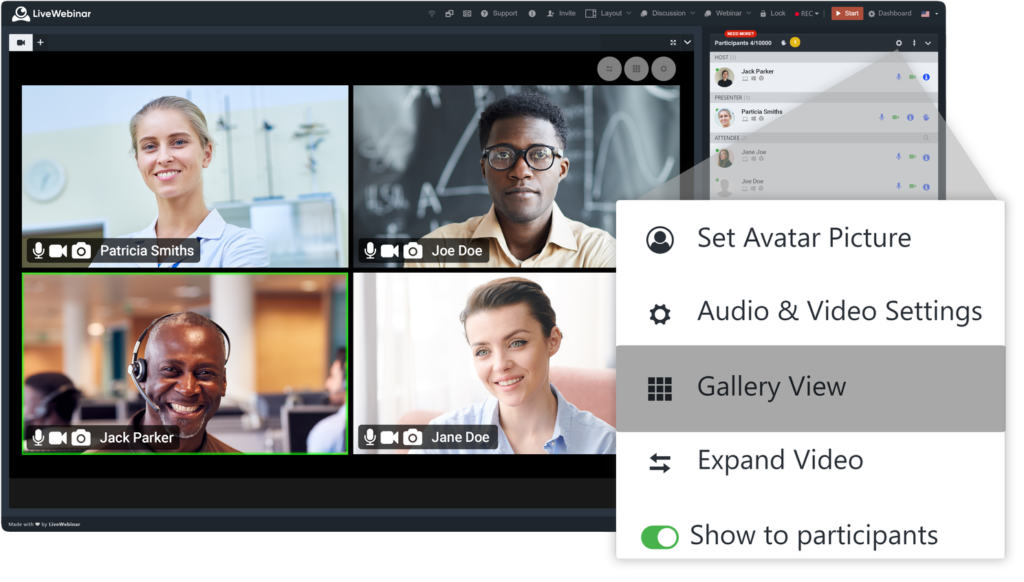
Cuenta con todas las funcionalidades avanzadas para dar clases en línea como la pizarra virtual, compartir pantalla, las encuestas y tests para incrementar la participación del estudiante, sesiones de preguntas y respuestas y las «breakout rooms» para trabajar en salas con grupos más pequeños.
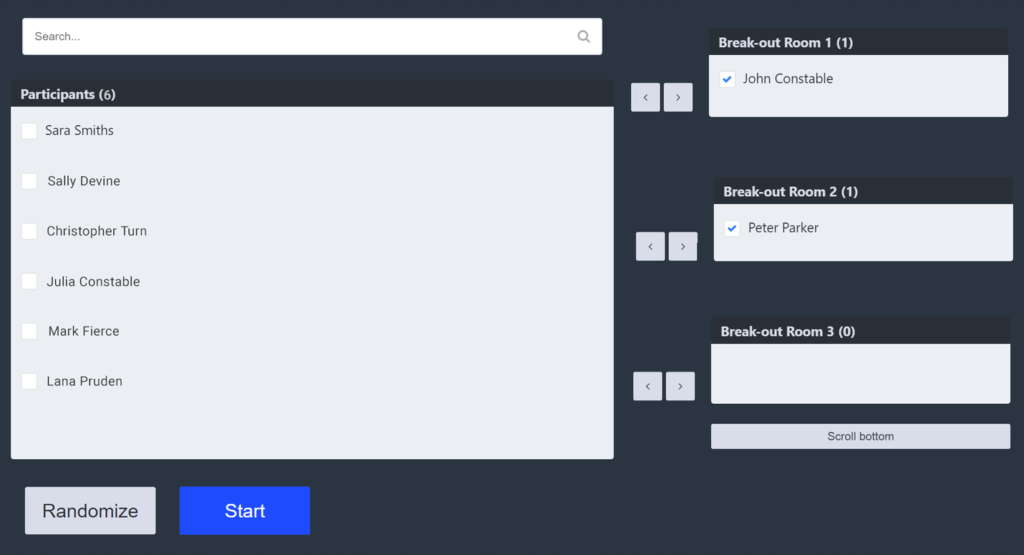
También ofrece transmitir en directo la clase en YouTube, Facebook, Vimeo si quieres llegar a más público.
Una de las funcionalidades útiles para el profesor que no he visto en ninguna otra herramienta es solicitarles que cambien a pantalla completa de manera que les sea más fácil concentrarse.
Adicionalmente puedes activar la funcionalidad “Presence checker” que básicamente te avisa si el estudiante está inactivo o lleva unos minutos sin concentrarse. Puedes también expulsarle de la clase después de 1, 2 o 3 avisos.
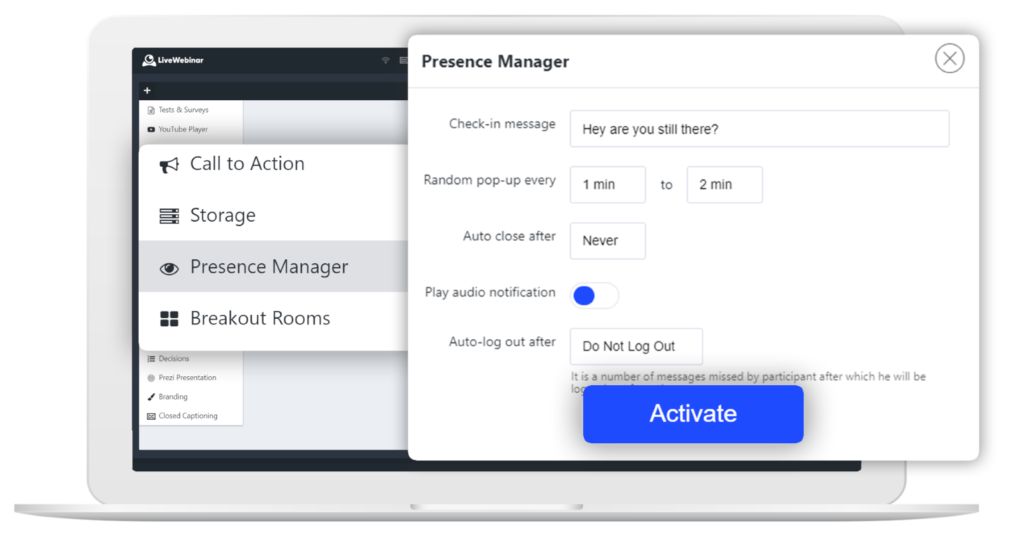
Al final de la clase se pueden generar informes con información detallada con la lista de estudiantes asistentes, el tiempo de asistencia, la ubicación, las respuestas de los tests y una línea del tiempo que muestra las partes en donde los estudiantes prestaron más atención.
La cuenta gratuita no presenta la limitación de los 40 minutos de Zoom pero pueden sólo reunirse hasta 5 estudiantes. No obstante, si tus clases tienen 100 o más asistentes, LiveWebinar tiene precios más competitivos que Zoom.
La cuenta gratuita permite dos horas de grabación incluyendo el chat, los tests y sesiones de preguntas y respuestas. Desde la interfaz de LiveWebinar también me parece muy útil que puedas editar la grabación, eliminando errores, cortando partes innecesarias o incluso añadiendo una marca de agua con el logo de tu centro.
Requisitos técnicos
- Acceso desde cualquier navegador web. No necesitas instalar nada.
- Sin posibilidad de conectarse a través de Apps móviles aunque
- Dar permiso de acceso a la cámara web y audio si deseas mostrar tu imagen y quieres hablar.
Herramientas de video de emisión en directo
Este tipo de plataformas te permiten transmitir tus clases en directo a una gran número de personas, ya sea de forma privada o pública.
Se utiliza a menudo para retransmitir conferencias, clases universitarias, eventos deportivos, conciertos, funciones escolares, presentaciones de empresas, etc. ya que no se requiere de una comunicación bidireccional con los asistentes.
No obstante permiten habilitar un chat de comunicación en donde los asistentes pueden dejar preguntas y comentarios y el profesor pueden responder a ellos en el momento que lo desee.
Las plataformas de emisión en directo más conocidas son YouTube Live, Facebook Live y Periscope. Me centraré en YouTube live en este artículo dado que YouTube es la plataforma más usada ya por los estudiantes. Pero las características técnicas son las mismas para las tres si prefieres usar otra.
YouTube Live – Emisiones en directo
YouTube Live no es una plataforma de videoconferencia sino que te permite emitir tus clases en tiempo real a tus estudiantes desde un PC con una cámara web.
Sólo un profesor puede emitir sin la posibilidad de invitar a otros ponentes dentro de la misma emisión.
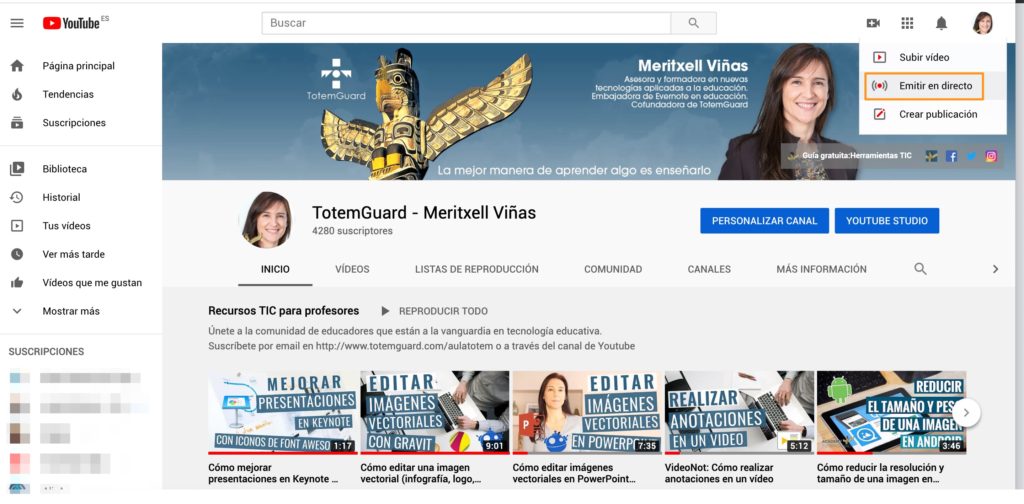
Esta opción es ideal para dar una masterclass o una conferencia en vivo cuando el número de estudiantes es muy numeroso y no necesitas interactuar con ellos de viva voz ni verlos. Por ejemplo, si eres un profesor universitario y asisten un gran número de estudiantes a tus clases.
Tus estudiantes tan sólo necesitan entrar en un enlace web de tu canal de YouTube que les proporciones y seguir tu clase en directo
Para comunicarte o realizar sesiones de preguntas y respuestas puedes habilitar un chat durante la emisión, aunque no podrán compartir enlaces web, sólo texto y emoticonos. Podrás borrar o marcar sus preguntas durante la sesión y silenciarlos temporalmente si fuera necesario mientras das la clase.
Has de tener en cuenta que en su forma más simple puedes aparecer con tu cámara web dando una explicación pero no puedes mostrar la pantalla de tu PC con una presentación u otra aplicación instalada en tu PC sin el uso de una aplicación como Jitsi Meet, Zoom o un software de codificación como StreamLabs OBS o OBS Studio, que requiere de competencias digitales avanzadas y un PC con buena potencia.
El no poder compartir la pantalla de tu PC te limita a la hora de enriquecer tus explicaciones con imágenes y documentos, a menos que escribas en una pizarra física o un papel y lo muestres a la cámara web.
La sesión quedará grabada en tu canal de Youtube y si lo deseas, podrá ser revisada posteriormente por tus estudiantes.
La privacidad de la emisión en directo puede ser configurada como:
- Pública: Cualquier persona pueda ver y comentar tu clase
- Privada: sólo la puedan ver los estudiantes a los que invites vía email.
- Oculta: sólo pueden ver la emisión las estudiantes a los que les hagas llegar el enlace web. Yo uso este modo para practicar antes de la transmisión.
La emisión en vivo puede programarse de antemano a la fecha y hora que desees y avisar así a tus alumnos con anticipación de la clase que vas a impartir.
Al acabar la transmisión podrás revisar unas analíticas en donde puedes ver la asistencia, el tiempo de visualización y participación de los estudiantes.
Requisitos técnicos:
- Tener un canal verificado en YouTube. Si no dispones de un canal de YouTube, puedes crearlo al entrar en YouTube con tu cuenta de Google.
- Un ordenador con webcam y un micrófono para transmitir tu imagen y sonido y una conexión estable a Internet.
- Es necesario acceder a Youtube desde el navegador web Chrome o Firefox
- No es necesario que tus estudiantes tengan cuenta en Google para ver la clase en directo, sólo acceso a Internet.
Para ofrecer un buen audio aconsejo utilizar un micrófono externo que se conecte a tu PC vía USB, aunque no es imprescindible. Algunas de los micrófonos que utilizo están debajo pero encontrarás muchas otras opciones de calidad en tiendas online:
- Micrófono de auriculares (Sennheiser PC 8 USB)
- Micrófono de solapa (Lavalier) BOYA BY-M1
- Micrófono de la cámara web Logitech C920 HD Pro (Windows)
- Micrófono de escritorio Blue Microphones Snowball ICE
Recomendaciones de seguridad
Para minimizar la posibilidad de sabotaje de tu videoconferencia por terceros sigue estas pautas:
- No compartas el enlace a tu videoconferencia de forma pública en redes sociales y avisa a los asistentes de que sigan esta misma pauta
- Establece una contraseña para entrar a la videoconferencia y solicita la identificación de los estudiantes con su nombre
- Deshabilita la posibilidad de que los asistentes puedan compartir la pantalla de su PC y sólo actívalo cuando lo necesites
- Deshabilita el chat si no es imprescindible desde el inicio
Si necesitas una plataforma web para subir tus materiales didácticos, consulta estos dos artículos en donde detallo muchas opciones, muchas de ellas gratuitas:
- 4 opciones para crear un aula virtual o un curso online
- Cómo convertir tu curso presencial en un aula virtual en 1 día y sin ningún coste
¿Necesitas ayuda para trasladar tus clases a un formato online? Déjame un comentario debajo e intentaré responderte cuanto antes.
CREANDO VÍDEOS EDUCATIVOS
OBTÉN MI EBOOK GRATUITO

Los 8 principios básicos del aprendizaje multimedia y herramientas esenciales
114 respuestas a "Las mejores plataformas gratuitas de videoconferencia y emisión en directo para dar clases"
gracias, tu articulo me ha ayudado para orientarme. saludos
Me alegra poder ser de ayuda. Cualquier pregunta, no dudes en consultarme.
Un saludo,
Meritxell
Muchísimas gracias, Meritxell. Como siempre, muy útil e interesante tu post. Pongo un enlace desde el mío. Un saludo muy cordial.
Gracias Paloma. Me alegro que sea de utilidad. Un saludo.
Mil gracias ? soy docente de filosofía, aun mi institución no ha empezado con estas herramientas estamos solamente a nivel de guías. Espero que iniciemos este tipo de emisiones después de las vacaciones de los chicos. Dios la bendiga.
Exelente informacion
Te agradezco mucho tu ayuda e información es muy clara y buena que Dios te bendiga por estas aportaciones y espero poder contactarnos para algunas dudas que tengo, mil gracias
Buenas tardes Meritxell,
Quiero impartir clases on line de patchwork, que plataforma me recomiendas.
Gracias y saludos
Hola María José,
Realmente en cualquiera de ellas tus estudiantes pueden verte hacer patchwork. Todo depende del número de asistentes que vas a tener y las aplicaciones que ya usas.
Realmente puedes probar con cualquiera y ver como te va. Lo importante no es la tecnología que utilices sino el contenido que enseñes y por tanto no te preocupes demasiado por ello. Todas funciona bien.
Un saludo,
Meritxell
Gracias Muchas Meritxell! Buen trabajo..
Por favor, mi audiencia/alumnos no cuentan con un PC (un porcentaje) Basicamente celulares…Deseo hacer el proceso a mis clases online, faciles y practicas. Son de mucha necesidad en estos momentos; Cocina Saludable y Ejercicios Antiestres- Que plataforma me sugieres? Gracias y Bendiciones!
Otra Pregunta, si uso zoom o skype, pueden mis alumnos hacer preguntas audibles?
Hola Magaly,
Sí, puedes activarles el micrófono cuando desees que puedan hacer preguntas.
Un saludo,
Meritxell
Falto explicar bien: la version gratuita de zoom es muy limitado. No debe aparecer dentro del grupo de gratuitos.
Excelente artículo.
Cuál es la más completa? Qué traiga pizarra, y si es que ya tienen, hay alguna completa como lo era la pizarra de Google Hangouts que tenía un panel con formas geométricas simples listas para usar y re dimensionar como triángulos, líneas rectas, cuadrados, rectángulos, dibujo también a mano alzada, etc.?
Y por otra parte, cual permite un co-working tipo DropBox?
Desde ya, muchas gracias.
Hola Juan,
Zoom tiene una pizarra con herramientas de dibujo como requieres. Puedes verlo en esta captura de pantalla:
https://www.evernote.com/l/AG6H6TyKQHZOvZ1zwPbZhYwRnsdXPM9-_AI
Con respecto al co-working puedes intercambiar archivos y comentarios con todos, ya sea Zoom, Hangouts y Skype.
Un saludo,
Meritxell
Gracias por toda la información. Muy completa.
Consulta: Las pizarras virtuales que mencionas para tablet (Explain Everything o Showme) funcionan solo con Skype o es con quien mejor interactúan?
Un cordial saludo,
Alejandro
Hola Alejandro,
Funciona con cualquier plataforma de videoconferencia en que puedas compartir la pantalla de tu dispositivo móvil. Por tanto no es exclusivo a Skype.
Un saludo,
Meritxell
Un articulo espectacular, gracias Meritxell
excelente Merixtel
Un gran aporte para los estudiantes y docentes. Muchas gracias
Hola Meritxell Viñas!
Fantastica, muy ilustrativo y profesional tu informacion, me quedo contigo. Soy profesor presencial; pero con este problema del coronavirus, mis alumnos de secundaria (30 y 25) me han pedido que les siga dictando clases virtuales estando ellos en casa.
¿Qué plataforma me recomiendas para el dictado en vivo y en directo, contestando dudas, preguntas, comentarios etc. y poder contestarles como si estuviéramos en el salón de clase?
Te agradezco anticipadamente por darle a este requerimiento tu preferencial y gentil atención.
Muy atentamente,
Julio B. Paucar
Hola Julio,
Cualquiera de las plataforma de videoconferencia (Skype, Hangouts o Zoom) te servirán. Zoom es la que tiene mejor calidad de imagen, pero todas te servirán. Puedes silenciar sus micrófonos hasta la sesión de preguntas si lo deseas o dejar que puedan preguntarte durante la sesión.
Un saludo,
Meritxell
Muchas gracias por la explicación. Quisiera saber su opinión sobre el posible uso de Zoom para una presentación musical para 100 personas. Tengo licencia pro. La idea es solo prender la cámara del cantante y la mía para interacción. Los demás escucharían y usarían chat para comentarios. ¿Es buena idea? De antemano, muchas gracias.
Hola Thales,
Sí. Desde el punto de vista técnico funcionará bien, pero la calidad del audio musical que reciban también dependerá de los dispositivos que usen los asistentes.
Un saludo,
Meritxell
Buenos dias Meritxell, una pregunta, quisiéramos utilizar Zoom por primera vez y tenemos dudas, los usuarios que se vayan a inscribir a la videoconferencia para que hagan preguntas puede ser que sean sólo escritas. Quisiéramos que fuera una videoconferencia de pregunta y respuesta, pero la pregunta de los usuarios solo por escrito y la respuesta del ponente oral para todos los asistentes. Muchísimas gracias.
Hola Carmina,
Zoom tiene la opción de silenciar a todos los participantes cuando entran en la videoconferencia y si escoges esa opción, podrás hacer lo que comentas. Verás las preguntas en el chat y el ponente puede contestar de forma oral a través de su micrófono.
Para silenciar a todos los asistentes, el organizador ha de configurar esta opción en zoom. Puedes ver como hacerlo aquí: https://recordit.co/vYXLfsxNVx
Verás que has de desmarcar la posibilidad de que puedan activar el micrófono ellos mismos al entrar.
Un saludo,
Meritxell
Hola Meritxell,
muy interesante artículo. Quería hacerte una pregunta. Yo estoy interesado en impartir clases de dibujo online, para lo cual necesito que dicha plataforma me permita utilizar toda la pantalla para mostrar la evolución de los ejercicios de dibujo que yo realizo desde mi estudio mientras mis alumnos ven la evolución del ejercicio a través de su propia pantalla, a pantalla completa. Cual crees que es la plataforma mas adecuada para este tipo de clases.
Muchas gracias de antemano,
Francisco.
Hola Francisco,
Todas las plataformas de videoconferencia permiten compartir la pantalla de tu equipo, así que cualquiera te sirve para mostrar cómo vas haciendo el dibujo.
Con Google Meet mientras muestras tu pantalla, los alumnos no podrán verte a ti en pantalla.
Un saludo,
Meritxell
Cual de todas ellas admite mas cantidad de alumnos?
Hola Liz,
Diría que Google Meet con 250 alumnos, pero creo que todos han aumentado su capacidad en la versión gratuita en solidaridad con la situación que vivimos.
Un saludo,
Meritxell
Gracias por la información. Nosotros usamos la plataforma Moodle y su sistema de videoconferencia, teniendo ipad y portátil, es posible que en vez de verme a mi, vean la pantalla de mi ipad?
Muchas gracias
Hola Mai,
Si la plataforma de videoconferencia permite compartir la pantalla del PC o iPad, entonces puedes hacerlo. ¿Qué software de videoconferencia tenéis integrado con Moodle? Normalmente es un bloque que se instala en Moodle y no viene por defecto.
Un saludo,
Meritxell
Muchísimas gracias Meritxell.
La dificultad radica en que para transmitir en tiempo real imágenes del progreso del dibujo, necesito utilizar mi movil, un iphone, porque no puedo orientar la webcam de mi Imac hacia la superficie de la mesa de dibujo. Además necesito la pantalla de un Imac para visualizar lo que mis alumnos están viendo y comunicarme con ellos mientras ofrezco la clase, utilizando la webcam del Imac. Es decir, necesito utilizar un teléfono movil para transmitir la clase y la pantalla de un imac para interactuar con los participantes y visualizar lo mismo que mis alumnos van a ver a través de sus pantallas. No se si me he explicado. Tampoco se si esto es posible. Supongo que debería crear una reunión a través de zoom en mi movil y unirme a la reunión utilizando mi Imac como un usuario más. Se que es un poco enrevesado, discúlpame !!, pero si pudieras orientarme, te lo agradecería mucho. Para que te hagas una idea de lo que trato de compartir en mis clases online. http://www.avestrazos.com.
Un millón de gracias por tu tiempo y tus conocimientos.
Saludos,
Francisco.
Hola, Muchas Gracias por tu articulo, estoy tratando de adaptar mis clases de uso de software y necesito poder ir viendo la pantalla de mis alumnos ojalá de forma simultanea en trentre ellos (entre 5 a 10 alumnos) y poder hablarle a algunos en forma privada, se de puede hacer esto con laguna plataforma??? muchas gracias por tu respuesta
Creo que Zoom sería una buena opción ya que permite crear grupos privados dentro de una misma videoconferencia.
Un saludo,
Meritxell
Gracias por tus explicaciones sobre estos recursos.
Hola Maritxell!
Muchas gracias por este artículo. La verdad que es estos tiempos tu aporte nos ha venido muy bien. Como siempre muy clara y precisa!
Una pregunta, ¿conoces de algún complemento para editar ecuaciones matemáticas en ZOOM, u otra de las herramientas propuestas?
Hola Laura Mónica,
En Zoom puedes compartir una pizarra virtual que lleva integrada y puedes realizar anotaciones en ella.
Mira captura de pantalla: https://www.evernote.com/l/AG5QBWdEOPJBXLQeImwsH069zfBVBF3eqLQ
Para realizar anotaciones es importante tener un lápiz digital ya que es complicado usar sólo el ratón para escribir con precisión.
Si no te aparece la opción de compartir una pizarra con la clase ni las anotaciones, asegura que las tienes activadas aquí desde la administración de tu cuenta. Has de entrar a tu cuenta desde zoom.us y seguir estos pasos:
http://recordit.co/Ru8J1FQb7l
Un saludo,
Meritxell
Hola Meritxell, soy profesor de matemáticas y mi intención es que mis alumnos sigan las clases tal y como si estuvieran en clase pero en casa, haciendo un seguimiento de la clase en la pizarra que tengo y que puedan interactuar conmigo. ¿Que plataforma me aconsejas? Quiero que tengan una perspectiva amplia de la pizarra. ¿Que material me aconsejas?
Gran artículo, mil gracias.
Hola Jaime,
Si se trata de una pizarra física puedes grabarte con una webcam como LOGITECH C920 HD (https://amzn.to/2HEm5Sg) sujeta en un trípode en la distancia que sea conveniente para tener perspectiva y te pones un micrófono de solapa para que se te oiga bien como BOYA BY-M1 Lavalier para PC (https://amzn.to/2uumTAR). Todo va conectado al PC con acceso al software de videoconferencia.
Un saludo,
Meritxell
Pues millones de gracias otra vez.
Una última pregunta, desde tu experiencia, ¿me aconsejas alguna plataforma web en especial para que los alumnos puedan consultarme dudas a la vez que yo emito? Es decir, ¿preguntar algún paso que no comprendan a la vez que yo lo hago?
Gracias!
Las plataforma de videoconferencia tienen un chat integrado o también puede levantar la mano de forma virtual para señalizar que quieren hablar o si dejas sus micrófonos activados, podrán hablar mientras explicas. En este último caso deberán mantener silencio cuando hables o los demás hablen o por el contrario se mezclan audios. Siempre puedes silenciar sus micrófonos si no funciona bien y usar las otras opciones.
Un saludo,
Meritxell
Muy bueno este articulo
Hola Meritxel!
Estoy utilizando Zoom para impartir sesiones de danza. El alumnado me comenta que no oyen bien la musica, que escuchan entre cortada. He hecho pruebas y no consigo saber cual es la mejor opción para reproducir musica y dar la clase verbalmente y se oiga todo correctamente. ¿Es preferible reproducir del mismo equipo las dos cosas? ¿Sacar el audio desde un reproductor externo ?
¿Existe alguna configuración de la aplicación para adecuar esto??
Muchísimas gracias por tu respuesta.
En seguimiento a tu pregunta del blog:
El problema es la latencia y no depende de un programa o una aplicación en particular.
La latencia siempre va a ser un problema. Es una cuestión física, especialmente cuando la velocidad de conexión a Internet es baja. Cada vez que envías datos de un lugar a otro y de vuelta al inicio, habrá un retraso. La mejor manera de disminuir la latencia es maximizar la conexión a Internet y sobre todo lo mejor es usar fibra óptica conectada a un router en casa y cableada al PC y no Wifi. Wifi tendrá pequeñas interrupciones por la manera en que transmite datos.
Por tanto si tus alumnos tienen una conexión a Internet de velocidad baja, aunque reproduzcas la música desde el mismo PC, la retransmisión no será fluida y tendrás estos cortes.
Para mejorar este aspecto, podrías grabar la música previamente en un archivo o varios, les hace llegar el archivo antes de la clase y que cada uno la escuche desde su PC cuando les indiques para que no tenga que viajar el audio desde tu PC al suyo en tiempo real.
Un saludo,
Meritxell
Hola Meritxell! Muchas gracias por tu aporte. La versión gratuita de Skype Reunión tiene tiempo límite como Zoom gratuito (40 minutos)?
Por otro lado, actualmente estamos usando Adobe Connet en la facultad, pero nos desaconsejaron habilitarles la cámara y el audio a los alumnos para no sobrecargar el ancho de banda. Cómo puedo combinar los recursos de Adobe Connet con alguna otra plataforma para que podamos vernos y charlar?
Hola Mónica,
Con Skype no tienes la limitación de 40 minutos. Con respecto a Adobe Connect da igual que app utilices si no queréis transmitir tantos datos para cuidar el ancho de banda. Te pasará lo mismo con cualquier otra aplicación en la que transmitas el audio y la imagen.
Un saludo,
Meritxell
Muy buen artículo!
Quería consultar si es posible transmitir videos multimedia con sonido desde mi ordenador a través de video conferencia, mientras comparto pantalla con mis alumnos, de manera que ellos puedan recibir imagen y sonido?
He probado con Zoom y Team Viewer y la imagen del video se recibe correctamente, no así el sonido, ya que el video lo reciben totalmente mudo.
Hola Gabriel,
Cuando compartes con Zoom la pantalla del PC con el vídeo has de marcar «Compartir el sonido de la computadora» para que se reproduzca el sonido del vídeo también. Mira captura de pantalla: https://www.evernote.com/l/AG6tr8nYh2hPmoYqniT7kyl66k5B22B4LQE
Un saludo,
Meritxell
muy bueno
hola, la pregunta del 23 marzo, 2020, tambien es mi caso, bueno no de cocina, son por los celulares
Por favor, mi audiencia/alumnos no cuentan con un PC (un porcentaje) Basicamente celulares…Deseo hacer el proceso a mis clases online, faciles y practicas. Son de mucha necesidad en estos momentos; Cocina Saludable y Ejercicios Antiestres- Que plataforma me sugieres? Gracias y Bendiciones!
Hola May,
Todas las plataformas que menciono te pueden ir bien ya que tus alumnos pueden descargar la App en sus celulares y verte. Todas ellas tienen apps para los móviles. He dejado el enlace a ellas en el artículo. Si quieres retransmitir en directo en Youtube Live, puedes hacerlo con el mismo Youtube Live, Jitsi Meet o Zoom.
Un saludo,
Meritxell
Hola Meritxell, gracias por tu articulo es muy bueno. Solo me gustaría conocer tus comentarios sobre la falencia de seguridad que esta sufriendo Zoom. Queremos hacer una sesion en vivo unidireccional para 300 personas aproximadamente, la unica limitación que veo de YouTube Live es que no se puede compartir pantalla del PC o movil. Además que me recomendarias para poder tener un registro de los asistentes para la estrategia comercial del evento.
Quedo atenta de tus comentarios, muchas gracias.
Hola Alexandra,
Tanto con Zoom como con Jitsi Meet puedes compartir la pantalla del PC y hacer una emisión en vivo al mismo tiempo a YouTube Live. No haces la videoconferencia directamente desde YouTube live. Con respecto a la seguridad y privacidad no hay nada perfecto. Cualquier aplicación que se haga popular con millones de usuarios es más probable de ser atacada y haqueada. Pero Jitsi meet es la opción más recomendable en ese sentido aunque con las limitaciones que comento en el artículo (todos los participantes son moderadores y cada sala de reunión es única). En tu caso necesitas usar Zoom o una aplicación como OBS Studio. Para registrar a los usuarios tendrás que crear una página web en la que se registren vía email a tu formación y te den su consentimiento explícito.
Un saludo,
Meritxell
Mil gracias por el artículo. Me ha servido bastante para orientarme, Saludos.
Hola soy Juan Guevara Samaniego soy docente universitario pero no manejo mucho la tecnología cuál herramienta me aconsejan para clases en vivo tengo un curso de 40 estudiantes
Hola Juan,
Cualquiera de las herramientas que menciono te sirven para este número de alumnos. Sólo ten en cuenta que Zoom tiene un límite de 40 minutos de clase en su opción gratuita. Mi recomendación es Jitsi Meet, pero Skype and Hangouts también son una buena opción.
Un saludo,
Meritxell
Hola muchas gracias por compartir esta información. Tengo unas dudas con jitsi, ¿puedo programar la conferencia con por lo menos un día de antelación para mandar el link a los estudiantes o se envía en el momento de empezar la conferencia? Por otro lado, si grabo la sesión ¿con el mismo link los alumnos la pueden volver a ver?
Gracias Meritxell
Hola Meritxell. Conoces Cisco Webex? Algunos alumnos se niegan a seguir usando zoom ya que temen por la seguridad de sus contenidos. Me sugirieron Webex como opcion ya q como enseño una lengua extranjera necesito tener la opcion de poder escribi, no solo en pizarra, si no l herramienta de anotacion de zoom q te permite escribir encima de cualquier archivo que compartas. Sabras informarme acerca de Webex? Muchas Gracias
Hola Mariana,
Webex fue el primer software para hacer seminarios y formaciones online que usé hace más de 10 años. Es muy profesional, dispone de herramientas de anotación y una buena opción gratuita hasta 100 estudiantes. Recuerdo que no era muy intuitivo a la hora de usar pero imagino que ha cambiado con la aparición de competidores como Zoom o el renovado Skype.
Un saludo,
Meritxell
Hola Meritxell. gracias por compartir tus conocimientos. me gustaría saber que aplicación me aconsejas usar para dar clases de gimnasia en directo,a un grupo de 20 a 30 personas…tengo Skype y zoom…pero no se que seria lo mejor para la resolución ,,sonido etc.muchas gracias
un saludo Mayfe
Hola Mayfe,
Cualquiera de las dos aplicaciones permite transmitir en HD (alta definición) pero para ello necesitas una cámara que capture en HD, un micrófono que amplifique tu audio y también una velocidad de conexión a Internet que permite transmitir audio e imagen en HD. Cada herramienta especifica en su página web la velocidad de Internet que necesitas según los asistentes. Haz pruebas antes de lanzarte a hacer una clase.
Un saludo,
Meritxell
Hola Meritxell, gracias por la información, ha sido muy útil, la opción de grabar la clase en zoom es exclusiva de la versión pagada o la gratuita también la tiene?
Consulta, por lo que veo ninguna de estas plataformas tienen para realizar test online… Cómo el caso de Microsoft Teams y darle una ponderación… O me equivoco?
Hola Elsa,
Microsoft Teams realmente no es comparable a estas plataformas ya que su función principal no es una videoconferencia sino que es una plataforma de colaboración y comunicación en equipo que incluye videoconferencia. Pero los tests se realizan con Microsoft Forms que es comparable a Google Forms con integración en Google Meet. Por tanto podría también hacerse con esta última opción.
Un saludo,
Meritxell
Meritxell muchas gracias por compartir con nosotros tus conocimientos. Yo estoy intentando hacer una web en una plataforma de pruebas donde poder transmitir en directo desde la web, y estoy buscando algún plugin o algo que me lo permita hacer de forma gratuita y que al ponerlo en la solo lo puedan ver los suscriptores y no haya posibilidad de compartir enlace para que los NO SUSCRIPTORES puedan acceder al contenido en directo. Hay un plugin WPSTREAM pero no es gratuito. He probado también con youtube live pero la en cuanto pongo el enlace quien accede a la emisión en directo puede compartir el enlace y la opcion de insertar el iframe no está activada la tengo en espera de aprobación puesto que tiene que estar vinculada a una cuenta de adsense. Algún consejo???
Hola Fran,
Realmente sólo se me ocurre insertar el streaming en tu plataforma y marcarlo como privado.
Un saludo,
Meritxell
yo necesito tener varios alumnos a la ves, subir una diapositiva, explicarla y abrir el debate terminando con conclusiones
Excelente aporte, gracias.
Gracias Meritxell por este artículo, muy interesante. Te quería preguntar que plataforma gratuitas o baratas recomendarias para clases de yoga online (grabadas, no en directo) con acceso al contenido protegido con contraseña. Tengo web propia también. Muchas gracias!
Hola Estelle,
Creo que te interesará entonces este otro artículo:
https://www.totemguard.com/aulatotem/2020/03/grabar-pantalla-pc-audio-webcam/ y este ebook:
https://cursoedicionvideos.com/programas-crear-videos-educativos/
Un saludo,
Meritxell
Hola, soy profesor de canto y no consigo una plataforma para poder enseñar en tiempo real, sin latencia, me podrías indicar que plataforma utilizar para poder cantar junto al alumno? Desde ya muchas gracias y me quedo esperando una respuesta de ustedes.
Muchas gracias por el articulo, muy bueno. Tengo que dar clases para 4 a 10 personas como maximo, la clase durá una hora y media, cual aplicación gratuita me recomiendas? Ya que ZOOM solo son 40 minutos gratis. Gracias, saludos.
Hola Elvira,
Puedes usar cualquiera de las otras que menciono. Si ya usas Google, entonces usa Meet, si ya eres usuario de Microsoft, entonces opta por Skype.
Un saludo,
Meritxell
Buen día, muchas gracias por el artículo. Muy orientativo.
Hola! Uso jitsi para dar clases en tiempo real ,donde tengo que reproducir archivos de audio y poder hablar también. No puedo hacer ambas cosas , no encuentro como rutear las entradas y salidas . Uso Mac. Probé con soundflower y no hubo solución. Conoces alguna posibilidad? Gracias
Muy educativo tu articulo. Gracias por el aporte
El articulo fue unos de los más interesantes que e leído, muchas gracias por compartir.
Estoy aprendiendo a usar estas nuevas formas de llevar acabo mi trabajo.
Me fue de gran ayuda tu trabajo.
Buenas tardes, soy docente y quiero formar virtualmente desde mi finca, mi operador me garantiza una velocidad de 6 megas de velocidad, manejo la app meet. Para realizar video llamadas con 25 aprendices es suficiente?
Hola Carlos Alberto,
Aquí tienes los requisitos de ancho de banda para Google Meet:
https://support.google.com/meethardware/answer/4541234?hl=es
Un saludo,
Meritxell
Gracias, voy a poner en practica tus enseñanzas.
Gracias por tus aportes. Son importantes. Una curiosidad, se podría hacer lo mismo que explicaste por watsapp? Es decir comunicarme en tiempo real con más de 10 participantes o invitados?
Muy interesante Gracias por compatir tu conocimiento, pero no pude encontrar algún dato sobre bigbluebutton, o tiene más desventajas. Me gustaría que me puedas ayudar por que me hablaron bastante del tema. Gracias.
Buenas tardes ! Quisiera pasar mis clases de zumba(ejercicio) presencial a forma on líne.
Lo cual no tengo idea ya que me estoy adaptando
Muchas gracias !!!
HOLA MARITXELL
Me recomiendas Discord para dictar clases en vivo a un grupo de 50 estudiantes?
Hola Aletse,
Discord es muy usado por Gamers y es una opción que puedes probar, pero hay otras opciones como Meet o Jitsi sin ningún coste para 50 estudiantes.
Un saludo,
Meritxell
HOLA Meritxell! Muy valiosa tu información. Después de leer, concluyo que Jitsi Meet puede ayudarme a lo que necesito. Qué opinas? Me encargo de la comunicación de un Club Deportivo. Se ofrecen clases de box, spinning, yoga, pilates, baile, tabata… muchas se empalman en horario y ya que solo pocas personas pueden ir al club; las clases tienen que transmitirse en vivo para que los socios las hagan desde su casa.
Esta plataforma me permite estar transmitiendo las distintas clases a la vez? Es decir, que cada maestro genere su propia invitación… o me sugieres más zoom? Las clases son de una hora.
Se han venido haciendo por instagram y Facebook pero tenemos mucho problema con el punto de la música, pues cada rato nos ponen en silencio.
Hola Gloria,
Todas estas plataforma te permiten crear clases en vivo y cada clase se retrasmite de forma independiente. Zoom o Meet son buenas opciones dependiendo del número de personas que se vayan a unir.
Quizás te aclare este otro artículo:
https://www.totemguard.com/aulatotem/2020/06/zoom-meet-jitsi-teams-mejor-opcion-programa/
Un saludo,
Meritxell
HOLA Meritxell, damos clases de danza, hemos usado algunas plataformas pero el video y el audio han dejado mucho que desear, hemos usado zoom, meet, webmex ¿que opción nos recomiendas?
GrACiAS
Hola Guadalupe,
La calidad del vídeo y del audio no depende de estas plataformas sino del micrófono y cámara que uses. Recomiendo un micrófono de calidad y una cámara que permita transmitir en HD alta definición. También es importante contar con una alta velocidad de Internet.
Otra opción es grabar las clases previamente en videos lo que te permite controlar todos estos aspectos y producir videos de gran calidad.
Un saludo,
Meritxell
Hola, gracias por tus orientaciones, son clara sencillas y permite entender con claridad las herramientas tecnologicas que hoy en dia se han hecho mas fuerte para la vida, motivado a la situacion actual de la pandemia! mis felicitaciones
hola me podrías orientar sobre plataformas gratuitas solo para enviar y recibir trabajos.
Hola Wendy,
Tienes muchas opciones: Google Drive, Schoology, Wetransfer, edmodo, por ejemplo.
Un saludo,
Meritxell
Muchisimas gracias, su articulo es muy amplio, completo y detallado. Me fue de mucha utilidad en un trabajo de posgrado sobre la implementación de entrevistas virtuales y los factores administrativos necesarios para su realización.
Tenga por seguro seguro que ya tiene un suscriptor más 😉
¡Saludos!
Hola! Si yo quiero dar clases en línea, en directo o grabadas, pero son de baile y por derechos de autor facebook y zoom me los mutean o me los quitan. Cuál sería la opción?
Hola Karina,
Usar música que no tenga derechos de autor o pagar por la música que uses en tus clases.
Un saludo,
Meritxell
Hola deseo una sugerencia tuya, impartire una conferencia para algo de 80 personas. por favor que plataforma me recomiendas que sea gratuita y sin limite de tiempo. habra alguna?
Puedes ver este vídeo para conocer las opciones:
https://www.totemguard.com/aulatotem/2020/06/zoom-meet-jitsi-teams-mejor-opcion-programa/
Un saludo,
Meritxell
Felicidades, me alegra haberte encontrado. Comentarte que he usado en abril y mayo la plataforma YouTube para ofrecer mis clases a mis alumnos y me apoyaba con el OBS. Respecto a lo que comentas sobre los consejos oara evitar sabotajes durante ma transmisión lo veo fenomenal, pero me gustaría saber cómo o dónde habilitar las opciones para q los alumnos se registren con sus nombres, establecer contraseñas y inhabilitar la opción de compartir pantalla.
Le estaría muy agradecido.
Buenos días, muchas gracias por un artículo tan completo
Me queda la duda de si Schohology permite mantener videoconferencias y grabarlas, o también si es una plataforma de elearning completa que facilite subir ejercicios, corregirlos, y también hacer seguimiento de los tiempo sde conexión
Hola Irene,
Schoology se integra con plataforma de videoconferencia como Zoom pero en su opción de pago. Es una plataforma de e-learning que permite crear cursos online con ejercicios de corregirlos pero no puedes hacer un seguimiento de los tiempos de conexión.
Un saludo,
Meritxell
Muchas gracias por tu articulo, es muy útil para personas que no tienen claro las diferentes opciones de cada servidor.
Yo tengo una pregunta, que aplicación seria la mas adecuada para poder dar clases online en directo de yoga, donde tengo que poder ver a los alumnos en directo, controlar los audios y que la imagen sea HD y el sonido tendría que poder poner música a la vez que doy las indicaciones de la practica. Este ultimo tema es de los mas importantes para mi.
Podrías guiarme un poco?????
Muy interesante
soy profesor de musica y muchas veces el sonido es reconocido como ruido debido a la saturación natural de cada instrumento y por lo tanto se bloquea y no lo puedo escuchar. Eso me pasa en zoom, skype, llamdas de whatsapp. Tendrás alguna recomendación?
Gracias de antemano
Hay una opción en Zoom que te permite reconocer el sonido del instrumento como original y no ruido de fondo. Lo explico en este artículo:
https://www.totemguard.com/aulatotem/2020/06/zoom-meet-jitsi-teams-mejor-opcion-programa/
Un saludo,
Meritxell
hola, interesante este tema, y muy actual, yo trabajo con cámaras con autotracking de 60 fps, y con un dvr se pueden hacer clases virtuales con recursos rtsp, una ayuda ..si te interesa conocer mas de esto, me encantara ayudar a mejores plataformas operacionales, un abrzo y felicitaciones
estupendo artículo. Gracias por compartir tu experiencia.
Hace un par de semanas estuve probando una tableta gráfica XP-Pen deco 01 V2 ( https://www.xp-pen.es/product/463.html ) con el OneNote para dar clases online y todo perfecto a nivel de configuración. y me es suficiente y encima me permite escribir sobre pdf. Asi que genial!!
Buen artículo, pero tambien sirve para colocar un silabo, tipo aula virtual de universidad, necesito algo asi para dictar mis clases, con un grupo de profesores, me recomendaron Mit academy, que es una plataforma de Mitsoftware, tiene muy buenas bases, la verdad me encanto, y se ve muy bueno, pero quisiera saber si alguien más ya lo ha probado
meritxell tengo una clase de la universidad donde me piden que tengo que realizar una clase utilizando herramientas didacticas. mi pregunta es; que herramienta me recomiendas???????
Interesante, útil, digerible y muy buen articulo. Gracias
Buenas tardes, soy nuevo aca me gustaria saber que aplicacion me recomienda para iniciar con una cantidad de 20 a 30 participantes y con opcion de que no me jaqueen, bendiciones saludos
Hola Meritxell, ha sido una sorpresa encontrar tu blog, enhorabuena por tu trabajo y entrega. Quería preguntarte una duda. Tengo una pequeña academia y quería crear un aula virtual, me he estudiado tu video sobre Schoology y al entrar en la web me dice que lo han cerrado para darse de alta como instructor. Moodle es muy complejo para lo que yo quiero que son varios cursos con aprox 70 alumnos en total donde yo subir pdf del temario y videos y que ellos tengan acceso. ¿ Me puedes recomendar alguna otra plataforma que cumplan mis objetivos? Muchas gracias por todo y sigue haciéndolo igual de bien que es una maravilla.
Aquí tienes otras opciones:
https://www.totemguard.com/aulatotem/2018/07/opciones-crear-curso-online/
Un saludo,
Meritxell